教大家win7永久关闭广告弹窗的操作
- 分类:Win7 教程 回答于: 2021年07月23日 08:34:00
很多小伙伴在使用电脑的时候都有过被广告骚扰的情况,这些广告有时候关了又会自己下载回来,下面就给大家讲讲win7电脑永久关闭广告的方法吧,大家可以参考一下。
方法一、
1、首先使用键盘上的组合键“Win+R”进入运行窗口。
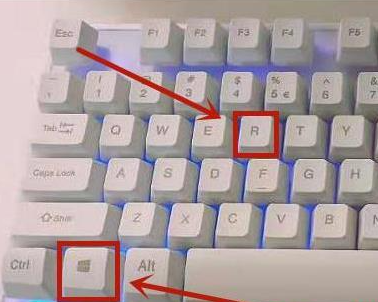
2、在运行窗口中输入“msconfig”并点击确定进入。
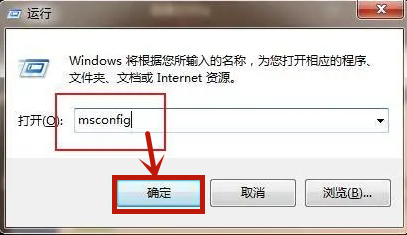
3、在进入的页面中,点击上方的“启动”选项,在启动选项下方就可以取消勾选会弹出广告的软件,之后点击确定即可。
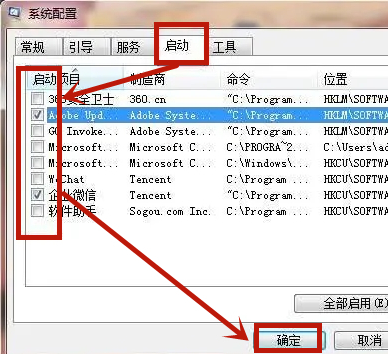
方法二、
1、弹出广告的时候先不要关闭,我们使用组合快捷键“Ctrl+Shift+Esc”进入任务管理器。

2、进入之后点击选择上方的“进程”选项。
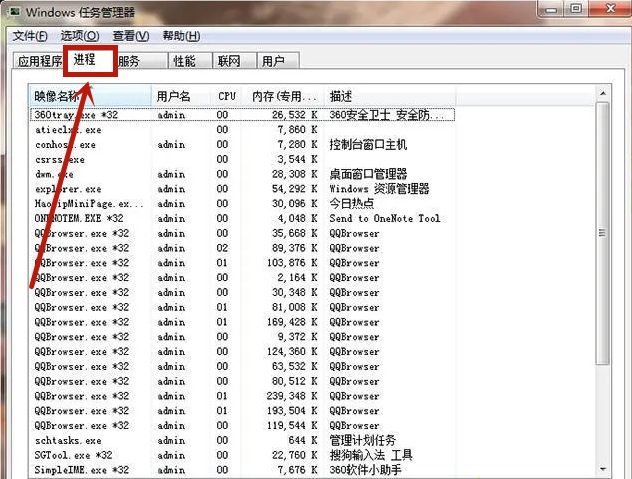
3、在进程中点击相应的广告弹窗,选中它并右键点击在打卡的菜单中选择“打开文件位置”进入。
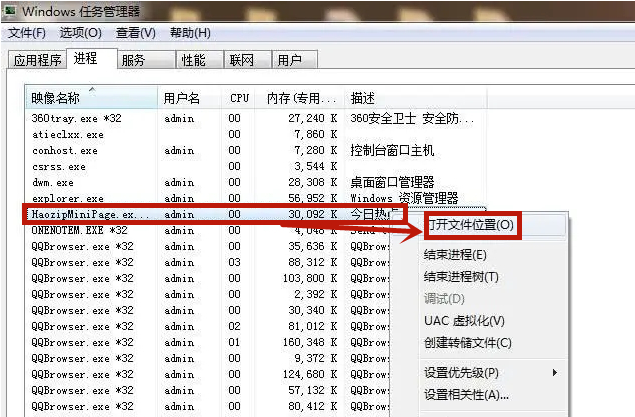
4、进入窗口后对刚刚的文件进行“重命名”在后面输入“.bak”即可。
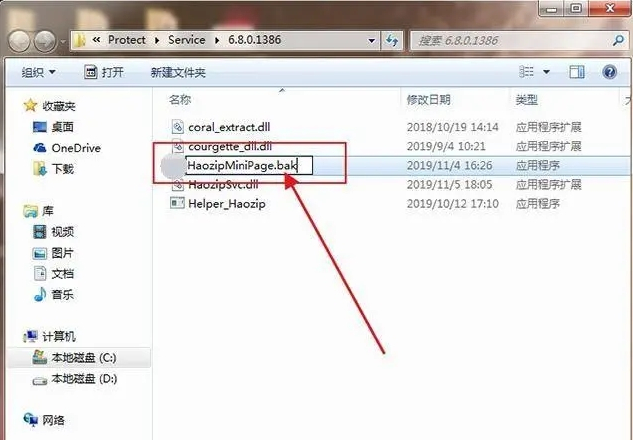
以上内容就是win7关闭电脑广告弹窗的操作过程了,大家的电脑如果广告太多的话就可以尝试上述方法来解决。
 有用
20
有用
20


 小白系统
小白系统


 1000
1000 1000
1000 1000
1000 1000
1000 1000
1000 1000
1000 1000
1000 1000
1000 1000
1000 1000
1000猜您喜欢
- windows7重装系统的方法2022/08/05
- win7开机欢迎界面一直转圈怎么办..2023/01/03
- intel处理器,小编教你intel处理器怎么..2018/03/22
- 如何激活win7家庭版2022/12/14
- Win7无线网卡驱动安装与故障排查指南..2024/08/15
- 如何获取激活windows7的方法2022/12/30
相关推荐
- 护眼色,小编教你怎么给win7设置护眼色..2018/06/02
- 为你解答小马激活工具激活win7..2019/01/10
- win7安装ie11浏览器的方法介绍..2022/05/16
- win7纯净系统下载2024/01/06
- windows7系统重装步骤图文展示..2022/08/03
- win7激活工具下载2017/08/28




















 关注微信公众号
关注微信公众号





